ps制作纏繞在大樹枝上的多彩光線
時間:2024-02-20 21:45作者:下載吧人氣:33
本教程介紹如何給普通照片加上魔幻色彩。制作思路:先把圖片整體調(diào)節(jié)下色彩及層次,然后使用彩虹漸變疊加,圖片立刻就色彩豐富起來,然后就是制作一些光束及修飾的小物體。原圖

最終效果

一、首先,我們需要找到一張大自然的數(shù)碼照片,如下圖所示。當(dāng)然你也可以用你喜歡的其他風(fēng)景照片。將打開的照片按CTRL+J復(fù)制一份,設(shè)置圖層混合模式為差值(Difference)圖層透明度設(shè)置為35%;在按CTRL+J復(fù)制背景層一份,這次設(shè)置圖層混合模式為正片疊底(Multiply)圖層透明度設(shè)置為45%;最后再將背景層一復(fù)制一次,設(shè)置圖層混合模式為疊加(Overlay)圖層透明度設(shè)置為100%;如下圖所示:

二、下面給圖中加入一些魔幻的色彩。將背景層再次復(fù)制,將其置于最頂層并執(zhí)行濾鏡-其他-高反差保留設(shè)置半徑為1。然后設(shè)置圖層混合模式為疊加(Overlay)圖層透明度設(shè)置為100%,你會發(fā)現(xiàn)圖像的一些細(xì)節(jié)部分比較突出。下面建立一個新圖層,執(zhí)行濾鏡-渲染-云彩,然后在執(zhí)行濾鏡-渲染-分層云彩。(在執(zhí)行云彩濾鏡的之前請將前景色和背景色設(shè)置為白色和黑色)。然后加入漸變填充調(diào)整層,這里的漸變色我用彩虹漸變色,然后設(shè)置漸變填充調(diào)整層的圖層混合模式為顏色減淡(Color Dodge)。如下圖所示:

三、現(xiàn)在用鋼筆工具為以后的光環(huán)圍繞的樹干做出一些彎曲的曲線路徑,如下圖所示:

四、建立一個新圖層,用畫筆工具選擇小一些的畫筆并將畫筆的顏色設(shè)置為白色。然后打開畫筆預(yù)設(shè)調(diào)板勾選動態(tài)形狀,設(shè)置最小直徑為15%。然后回到路徑面板,右擊鼠標(biāo)選擇描邊路徑。請務(wù)必勾選描邊路徑中的模擬壓力選項(xiàng),如下圖所示:
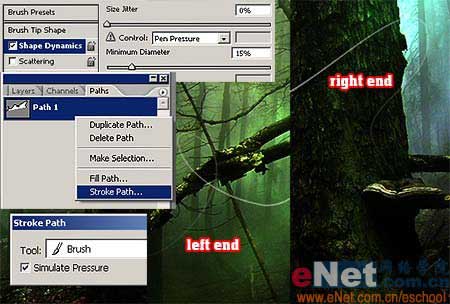
五、在執(zhí)行完路徑描邊命令后,用橡皮工具擦除一些線條中多余的部分。是光線看上去是像是纏繞在樹干上的樣子,如下圖所示:

六、現(xiàn)在再照下圖所示設(shè)置下畫筆筆觸。然后將前景色和背景色設(shè)置為#ff0000 和 #0024ff。再建立一個新圖層用剛設(shè)置好的畫筆進(jìn)行描邊。(描邊設(shè)置同步驟四)如下圖所示:
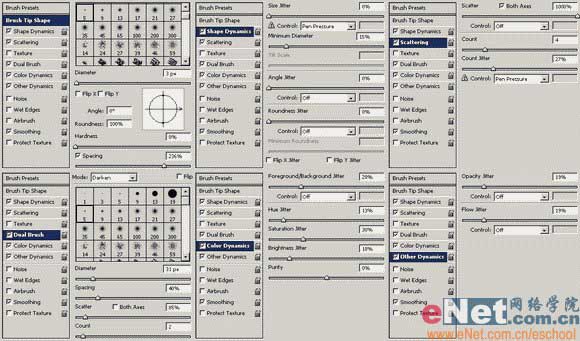
七、再給以上圖層加入圖層樣式,分別為內(nèi)陰影,內(nèi)發(fā)光,外發(fā)光,描邊,設(shè)置如下圖所示:
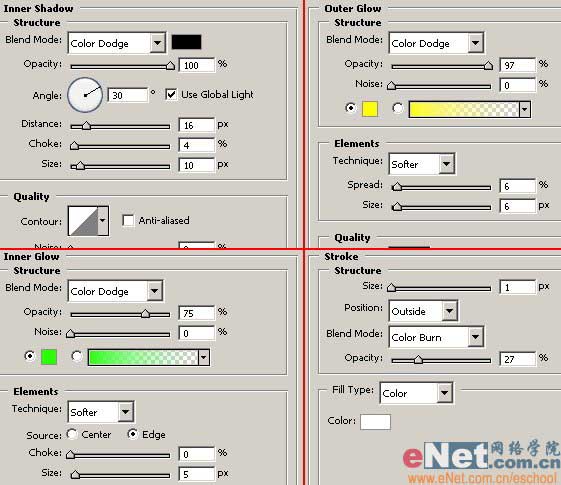
八、為了突出照片的“仙境”感,我們在給它加入一個小精靈。用事先下載好的筆刷載入PS中創(chuàng)建一新圖層并加入小精靈,然后設(shè)置圖層不透明度為94%,如下圖所示:

九、到這里整個照片的編輯已經(jīng)進(jìn)入尾聲了,接下來我們還需要修飾一些細(xì)節(jié)部分,再處理加入一些光線。建立一新圖層,設(shè)置前景色和背景色分別為白色和黑色。然后執(zhí)行濾鏡-渲染-云彩,然后用步驟二那樣加入一個漸變填充調(diào)整層,漸變色還是用彩虹漸變色。在云彩圖層上添加一個圖層蒙版,在蒙版中填充黑色并將云彩圖層的混合模式設(shè)置為顏色減淡(Color Dodge)。現(xiàn)在再將前景色設(shè)置為白色在云彩層的圖層蒙版中用白色的畫筆涂出我們需要的部分顏色,如下圖所示:
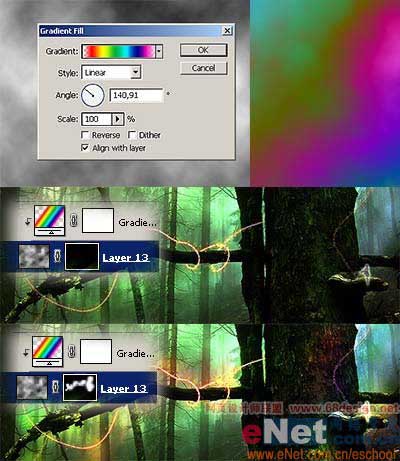
十、建立一新圖層,用畫筆工具設(shè)置一個較軟的畫筆用紅黃二色在圖層中涂出一些“光暈”,設(shè)置圖層混合模式為柔光,然后執(zhí)行濾鏡-模糊-高斯模糊設(shè)置數(shù)值大約為7-3個像素,如下圖所示:

十一、在“小精靈”層下建立一個新圖層,填充黑色并設(shè)置圖層混合模式為亮度(Lighten)。接下來執(zhí)行濾鏡-渲染-光照效果,將光暈點(diǎn)移動到小精靈的位置處,然后用橡皮工具擦除一些多余的光暈。如下圖所示:
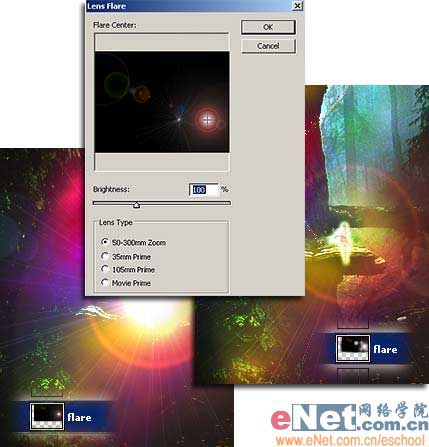
十二、亮度和光線的加入到這就基本完成了,如果你認(rèn)為還不滿意可以多試著加入一些其他的效果直到獲得最佳的圖像即興發(fā)揮把 :-) 最終效果如下所示;

相關(guān)推薦
相關(guān)下載
熱門閱覽
最新排行
- 1室內(nèi)人像,室內(nèi)情緒人像還能這樣調(diào)
- 2黑金風(fēng)格,打造炫酷城市黑金效果
- 3人物磨皮,用高低頻給人物進(jìn)行磨皮
- 4復(fù)古色調(diào),王家衛(wèi)式的港風(fēng)人物調(diào)色效果
- 5海報(bào)制作,制作炫酷的人物海報(bào)
- 6海報(bào)制作,制作時尚感十足的人物海報(bào)
- 7創(chuàng)意海報(bào),制作抽象的森林海報(bào)
- 8海報(bào)制作,制作超有氛圍感的黑幫人物海報(bào)
- 9碎片效果,制作文字消散創(chuàng)意海報(bào)
- 10人物海報(bào),制作漸變效果的人物封面海報(bào)
- 11文字人像,學(xué)習(xí)PS之人像文字海報(bào)制作
- 12噪點(diǎn)插畫,制作迷宮噪點(diǎn)插畫

網(wǎng)友評論